MySQL-hostingservers toevoegen in Azure Stack Hub
Belangrijk
Vanaf Azure Stack Hub build 2108 worden de SQL- en MySQL-resourceproviders aangeboden aan abonnementen die toegang hebben gekregen. Als u deze functie wilt gaan gebruiken of als u een upgrade wilt uitvoeren vanaf een eerdere versie, opent u een ondersteuningsaanvraag . Onze ondersteuningstechnici begeleiden u door het implementatie- of upgradeproces.
U kunt een MySQL-hostingserverexemplaar hosten op een virtuele machine (VM) in Azure Stack Hub of op een VM buiten uw Azure Stack Hub-omgeving, zolang de MySQL-resourceprovider verbinding kan maken met het exemplaar.
Notitie
De MySQL-resourceprovider moet worden gemaakt in het standaardproviderabonnement, terwijl MySQL-hostingservers moeten worden gemaakt in factureerbare gebruikersabonnementen. De resourceproviderserver mag niet worden gebruikt voor het hosten van gebruikersdatabases.
MySQL-versies 5.6, 5.7 en 8.0 kunnen worden gebruikt voor uw hostingservers. MySQL RP biedt geen ondersteuning voor caching_sha2_password-verificatie. MySQL 8.0-servers moeten worden geconfigureerd voor het gebruik van mysql_native_password.
Een MySQL-hostingserver voorbereiden
Regel voor netwerkbeveiligingsgroep maken
Standaard is er geen openbare toegang geconfigureerd voor MySQL in de host-VM. De Azure Stack Hub MySQL-resourceprovider kan alleen verbinding maken met de MySQL-server als er een binnenkomende NSG-regel (netwerkbeveiligingsgroep) wordt gemaakt.
Ga in de beheerdersportal naar de resourcegroep die is gemaakt bij het implementeren van de MySQL-server en selecteer de netwerkbeveiligingsgroep (default-subnet-sg):
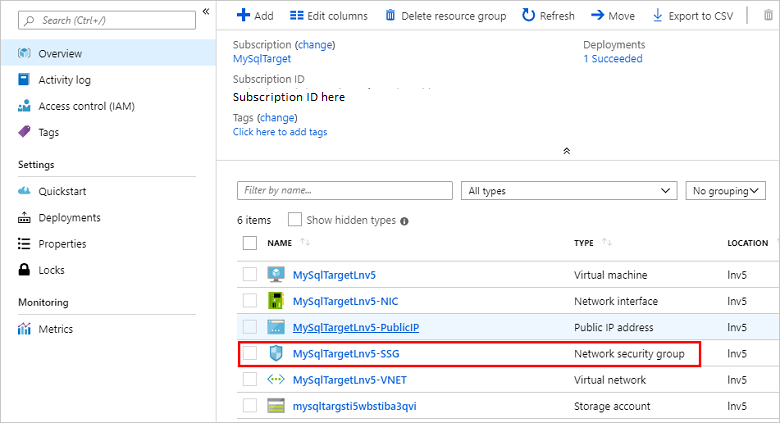
Selecteer Binnenkomende beveiligingsregels en selecteer vervolgens Toevoegen.
Voer 3306 in het doelpoortbereik in en geef desgewenst een beschrijving op in de velden Naam en Beschrijving .
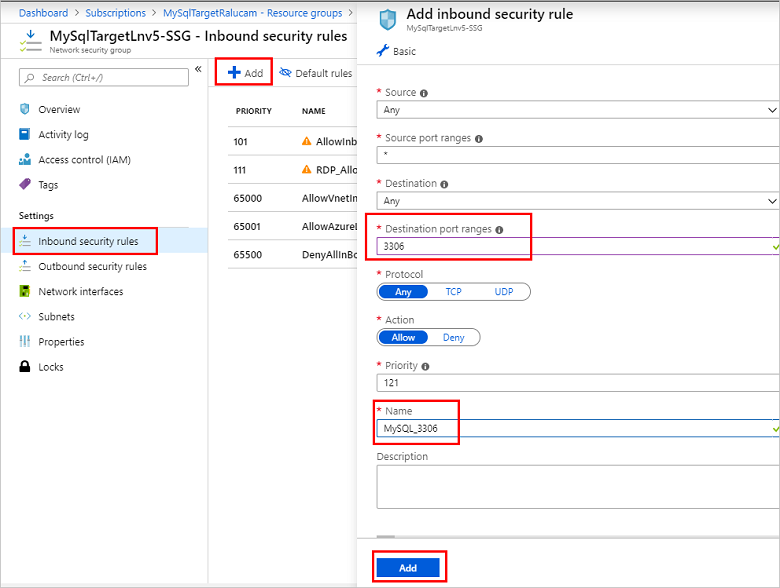
Selecteer Toevoegen om het dialoogvenster Voor binnenkomende beveiligingsregel te sluiten.
Externe toegang tot de MySQL-hostingserver configureren
Voordat de MySQL-server kan worden toegevoegd als een Azure Stack Hub MySQL Server-host, moet externe toegang zijn ingeschakeld. Neem Bitnami MySQL, dat beschikbaar is in Azure Stack Hub Marketplace als voorbeeld. U kunt de volgende stappen uitvoeren om de externe toegang te configureren.
Meld u met behulp van een SSH-client (in dit voorbeeld gebruikt PuTTY) aan bij de MySQL-server vanaf een computer die toegang heeft tot het openbare IP-adres.
Gebruik het openbare IP-adres en meld u aan bij de VM met de gebruikersnaam en het toepassingswachtwoord dat u eerder hebt gemaakt, zonder speciale tekens.
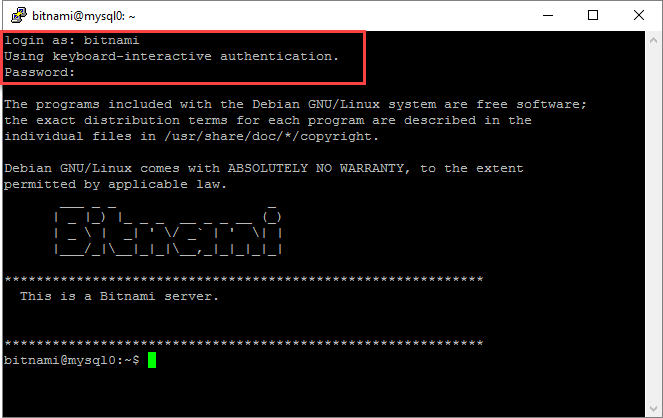
Gebruik in het SSH-clientvenster de volgende opdracht om ervoor te zorgen dat de bitnami-service actief en actief is. Geef het bitnami-wachtwoord opnieuw op wanneer hierom wordt gevraagd:
sudo service bitnami status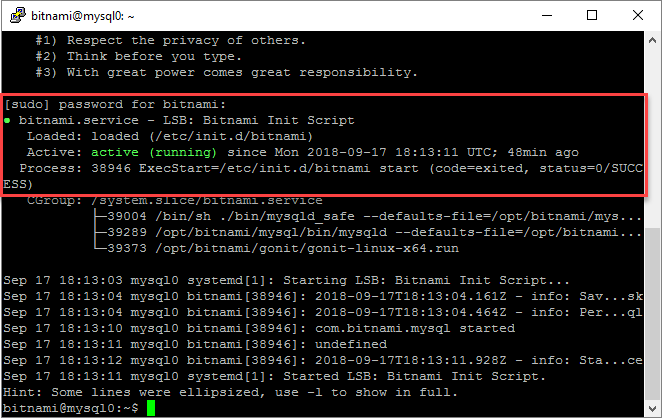
Als de MySQL-hostingserver versie 8.0 of hoger is, moet u de verificatiemethode wijzigen in mysql_native_password. Als de MySQL-versie lager is dan 8.0, kan deze stap worden overgeslagen.
Neem Bitnami MySQL als voorbeeld, het configuratiebestand bevindt zich onder /opt/bitnami/mysql/conf/my.cnf. Stel de eigenschap default_authentication_plugin in met waarde mysql_native_password.
[mysqld] default_authentication_plugin=mysql_native_passwordStart de Bitnami-service opnieuw en controleer of deze correct wordt uitgevoerd, maar voordat u het ib_logfile0-bestand moet verwijderen voordat u de Bitnami-service start.
sudo service bitnami stop sudo rm /bitnami/mysql/data/ib_logfile0 sudo service bitnami start sudo service bitnami statusMaak een RAS-gebruikersaccount dat moet worden gebruikt door de Azure Stack Hub MySQL-hostingserver om verbinding te maken met MySQL.
Voer de volgende opdrachten uit om u als hoofdmap aan te melden bij MySQL, met behulp van het hoofdwachtwoord dat is vastgelegd in ~/bitnami_credentials. Maak een nieuwe gebruiker met beheerdersrechten en vervang <de gebruikersnaam> en <het wachtwoord> zoals vereist voor uw omgeving. In dit voorbeeld heeft de gemaakte gebruiker de naam sqlsa en wordt een sterk wachtwoord gebruikt:
mysql -u root -p create user <username>@'%' identified by '<password>'; grant all privileges on *.* to <username>@'%' with grant option; flush privileges;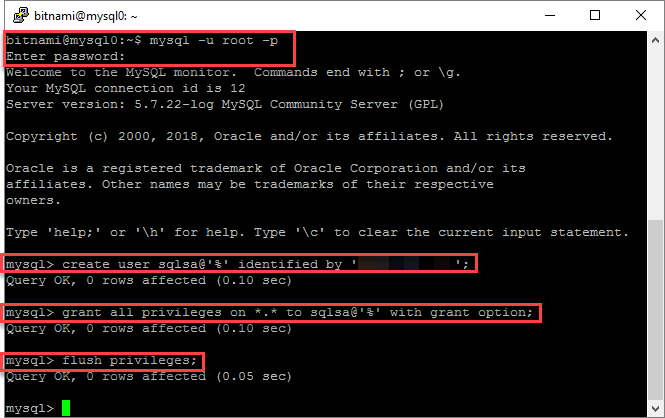
Zorg ervoor dat de invoegtoepassing van de sql-gebruiker sqlsa is mysql_native_password en sluit vervolgens de SSH-client af.
SELECT user,host,plugin from mysql.user;Noteer de nieuwe MySQL-gebruikersgegevens.
Deze gebruikersnaam en dit wachtwoord worden gebruikt wanneer de Azure Stack Hub-operator een MySQL-hostingserver maakt met behulp van deze MySQL-server.
Verbinding maken met een MySQL-hostingserver
Zorg ervoor dat u beschikt over de referenties voor een account met systeembeheerdersbevoegdheden.
Notitie
Voor versies van MySQL 8.0 en hoger is externe toegang niet standaard ingeschakeld. U moet een nieuw gebruikersaccount maken en de bevoegdheid voor externe toegang verlenen aan dit gebruikersaccount voordat u het toevoegt als hostingserver.
Voer de volgende stappen uit om een hostingserver toe te voegen:
Meld u als servicebeheerder aan bij de Azure Stack Hub-beheerdersportal.
Selecteer Alle services.
Selecteer onder de categorie BEHEERRESOURCEsde optie MySQL-hostingservers>+Toevoegen. Het dialoogvenster Een MySQL-hostingserver toevoegen wordt geopend, dat wordt weergegeven in de volgende schermopname.
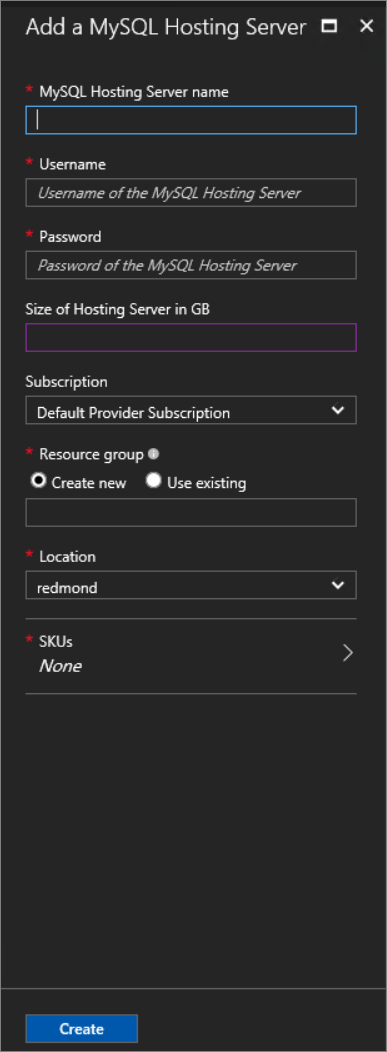
Geef de verbindingsgegevens van uw MySQL Server-exemplaar op.
- Geef voor MySQL-hostingservernaam de FQDN (Fully Qualified Domain Name) of een geldig IPv4-adres op. Gebruik niet de korte VM-naam.
- De standaard gebruikersnaam van de beheerder voor de Bitnami MySQL-installatiekopieën die beschikbaar zijn in Azure Stack Hub Marketplace, is root.
- Als u het hoofdwachtwoord niet weet, raadpleegt u de Bitnami-documentatie voor meer informatie over hoe u het kunt verkrijgen.
- Er is geen mySQL-standaardexemplaar opgegeven, dus u moet de grootte van de hostingserver opgeven in GB. Voer een grootte in die dicht bij de capaciteit van de databaseserver ligt.
- Behoud de standaardinstelling voor Abonnement.
- Maak voor Resourcegroep een nieuwe groep of gebruik een bestaande groep.
Belangrijk
Kies niet Resourcegroep
system.<region>.sqladapter, die tijdens de implementatie is gemaakt door het installatieprogramma van de MySQL-resourceprovider. U moet een andere resourcegroep opgeven voor de hostingserver.Notitie
Als het MySQL-exemplaar kan worden geopend door de tenant en de Azure-beheerder Resource Manager, kunt u het onder het beheer van de resourceprovider plaatsen. Maar het MySQL-exemplaar moet uitsluitend worden toegewezen aan de resourceprovider.
Selecteer SKU's om het dialoogvenster SKU maken te openen.
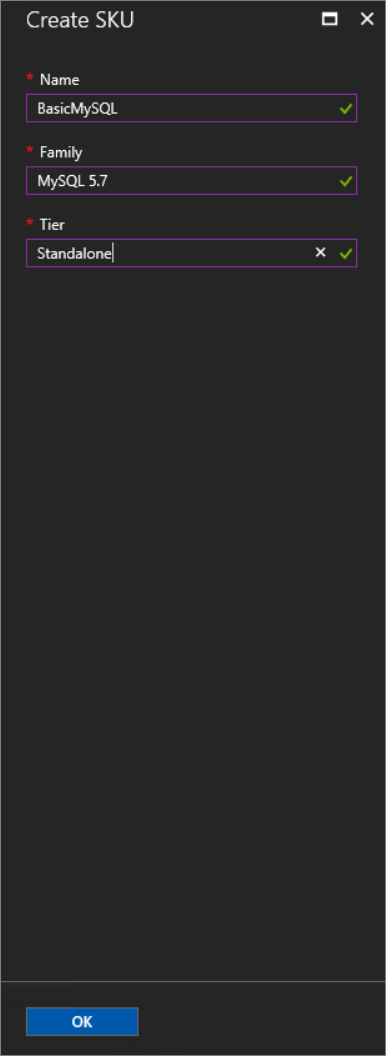
De SKU-naam moet de eigenschappen van de SKU weerspiegelen, zodat gebruikers hun databases kunnen implementeren in de juiste SKU.
Selecteer OK om de SKU te maken.
Notitie
Het kan tot een uur duren voordat SKU's zichtbaar zijn in de portal. U kunt pas een database maken als de SKU is geïmplementeerd en uitgevoerd.
Selecteer onder Een MySQL-hostingserver toevoegen de optie Maken.
Wanneer u servers toevoegt, wijst u deze toe aan een nieuwe of bestaande SKU om onderscheid te maken tussen serviceaanbiedingen. U kunt bijvoorbeeld een MySQL Enterprise-exemplaar hebben dat een verhoogde database en automatische back-ups biedt. U kunt deze server met hoge prestaties reserveren voor verschillende afdelingen in uw organisatie.
Beveiligingsoverwegingen voor MySQL
De volgende informatie is van toepassing op de RP- en MySQL-hostingservers:
- Zorg ervoor dat alle hostingservers zijn geconfigureerd voor communicatie met BEHULP van TLS 1.1. Zie MySQL configureren voor het gebruik van versleutelde verbindingen.
- Transparent Data Encryption gebruiken.
- MySQL RP biedt geen ondersteuning voor caching_sha2_password-verificatie.
Back-enddatabasecapaciteit verhogen
U kunt de capaciteit van de back-enddatabase verhogen door meer MySQL-servers te implementeren in de Azure Stack Hub-portal. Voeg deze servers toe aan een nieuwe of bestaande SKU. Als u een server toevoegt aan een bestaande SKU, moet u ervoor zorgen dat de serverkenmerken hetzelfde zijn als de andere servers in de SKU.
SKU-notities
Gebruik een SKU-naam die de mogelijkheden van de servers in de SKU beschrijft, zoals capaciteit en prestaties. De naam dient als hulpmiddel om gebruikers te helpen bij het implementeren van hun databases in de juiste SKU. U kunt bijvoorbeeld SKU-namen gebruiken om serviceaanbiedingen te onderscheiden op de volgende kenmerken:
- hoge capaciteit
- hoge prestaties
- hoge beschikbaarheid
Als best practice moeten alle hostingservers in een SKU dezelfde resource- en prestatiekenmerken hebben.
SKU's kunnen niet worden verborgen voor bepaalde tenants en kunnen ook niet worden toegewezen aan bepaalde tenants.
Als u een SKU wilt bewerken, gaat u naar Alle services>MySQLAdapter-SKU's>. Selecteer de SKU die u wilt wijzigen, breng de benodigde wijzigingen aan en klik op Opslaan om de wijzigingen op te slaan.
Als u een SKU wilt verwijderen die niet meer nodig is, gaat u naar Alle services>MySQLAdapter-SKU's>. Klik met de rechtermuisknop op de naam van de SKU en selecteer Verwijderen om deze te verwijderen.
Belangrijk
Het kan een uur duren voordat nieuwe SKU's beschikbaar zijn in de gebruikersportal.
MySQL-databaseservers beschikbaar maken voor uw gebruikers
Maak plannen en aanbiedingen om MySQL-databaseservers beschikbaar te maken voor gebruikers. Voeg de service Microsoft.MySqlAdapter toe aan het plan en maak een nieuw quotum. MySQL staat het beperken van de grootte van databases niet toe.
Belangrijk
Het kan tot twee uur duren voordat nieuwe quota beschikbaar zijn in de gebruikersportal of voordat een gewijzigd quotum wordt afgedwongen.
Notitie
U kunt een quotum niet verwijderen als er momenteel plannen zijn die er gebruik van maken. U moet eerst het plan verwijderen dat naar het quotum verwijst.
Volgende stappen
Feedback
Binnenkort beschikbaar: In de loop van 2024 zullen we GitHub-problemen geleidelijk uitfaseren als het feedbackmechanisme voor inhoud en deze vervangen door een nieuw feedbacksysteem. Zie voor meer informatie: https://aka.ms/ContentUserFeedback.
Feedback verzenden en weergeven voor